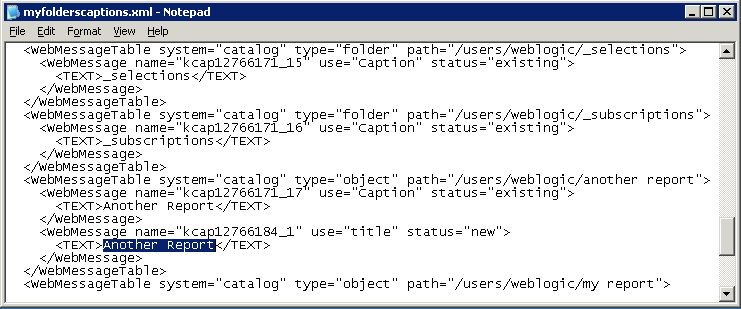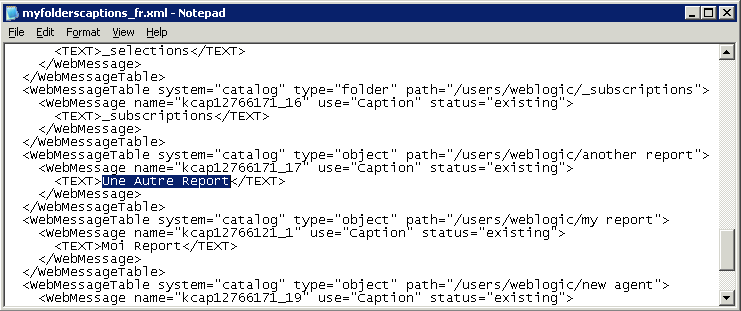プレゼンテーション・サービスのローカライズ
管理者として、プレゼンテーション・サービスをローカライズするための各種タスクを実行します。
カタログ・キャプションのローカライズ
ユーザーがカタログで作成したクラシック・レポート・オブジェクトの名前をローカライズできます。クラシック・オブジェクト名はキャプションとも呼ばれます。クラシック・オブジェクト名をローカライズしても、ワークブックのカスタム・キャプションは変更されません。
クラシック・コンテンツのキャプションをローカライズするには、カタログからファイルにキャプションをエクスポートし、キャプションを翻訳し、ローカライズされたキャプションをカタログにアップロードしなおします。キャプションのエクスポート元と同じOracle Analytics環境に翻訳をアップロードする必要があります。
たとえば、会社のブラウザ設定でスペイン語ではなくアルゼンチン・スペイン語が使用されている場合、言語をアルゼンチン・スペイン語に設定して現在の言語設定をオーバーライドできます。
別のOracle Analytics環境にローカリゼーションを移行する場合は、カタログをスナップショットにエクスポートしてから、スナップショットをターゲット環境にインポートします。キャプションの翻訳はスナップショットに含まれます。
キャプションのローカライズ
キャプションをXMLファイルにエクスポートした後、このXMLファイルをローカライズ・チームに配信します。たとえば、ダウンロードするために「カスタム」フォルダを選択した場合は、_shared_Custom_captions.xmlというファイルを配信します。
管理者およびローカライズ・チームのスタッフが、翻訳済テキスト文字列に関するエラーを解決する責任者です。オブジェクトが追加、削除または変更された場合は、常に、カタログのコンテンツが最新であることを確認します。
最初の図は、エクスポートされたキャプションXMLファイルの翻訳前の抜粋です。ファイル名はmyfoldercaptions.xmlです。2番目の図は翻訳後のファイルからの抜粋です。ファイル名はmyfoldercaptions_fr.xmlです。